Mientras unos hacen mapas de coronavirus en contexto toxicológico, la rama ambiental hace mapas de contaminación de los lugares sometidos a cuarentenas por el COVID-19 y en los que se aprecia el descenso de contaminantes en las capas atmosféricas por todo el mundo. Sentinel 5P, con su sensor TROPOMI, es uno de los satélites que puedes emplear para montar tu mapa de contaminación atmosférica y contemplar los descensos de niveles durante los momentos de cuarentena y aislamiento social del coronavirus.
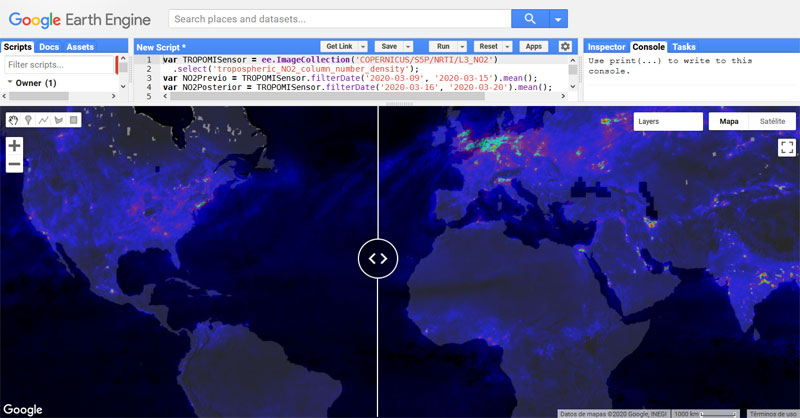
La ESA ya nos ha mostrado mapas de contaminación con descensos en China y en Italia. Pero puedes jugar con los datos atmosféricos de NO2 troposférico de Sentinel 5P para ver las variaciones temporales de contaminación en cualquier parte del mundo a la que llegara el Coronavirus y el aislamiento. Paradójicamente el Coronavirus hará por la Tierra, en cuestión de días, lo que no ha hecho la COP25 y las políticas mundiales durante años.
Aunque puedes descargar los datos de contaminantes del sensor TROPOMI desde la plataforma de Copernicus, aquí tienes paso a paso, y de manera muy sencilla, cómo visualizar tus mapas de contaminación en Google Earth Engine para comparar series temporales de datos y descargar la información para procesarla y montar mapas en tu SIG de escritorio. Así, si te encuentras aburrido y aislado por el Coronavirus puedes hacer un seguimiento de la contaminación ambiental de tu zona.
Desde aquí puedes descargar un script de ejemplo y tunearlo añadiendo colecciones de imágenes, modificando momentos temporales y acotando a zonas geográficas específicas que quieras ver en tus mapas de contaminación.
Definición del AOI de análisis
Google Earth Engine puede ser un buen recurso para procesar los datos en la nube y trabajar valores multitemporales a comparar sin hacer un gran esfuerzo o almacenar grandes volumenes de datos. Si aún no has activado Earth Engine en tu cuenta de Google, puedes hacerlo gratuitamente desde aquí.
Una vez accedas a Google Earth Engine podrás delimitar la zona de análisis desde el visor y pegar el código del script en el editor para adaptarlo o empezar desde cero.

Ajustando momentos temporales
Haz una llamada a la colección near real time de imágenes de Sentinel 5P y comienza a declarar variables para definir dos momentos temporales en los que comparar los mapas de contaminación por emisiones de dióxido de nitrógeno troposférico. Cuando llames a la colección de datos de NO2 no te olvides seleccionar la banda de dióxido de nitrógeno troposférico.

Para simbolizar los datos ajusta los valores (μmol/m2) aproximados de NO2 máximos y mínimos y asígnale un nivel de transparencia si quieres ayudar a la simbología a identificar zonas geográficas sobre un mapa base. Tienes infinidad de rampas de colores en Google Earth Engine para asignar como paleta de color o puedes componer tu rampa de color desde el editor de simbología.
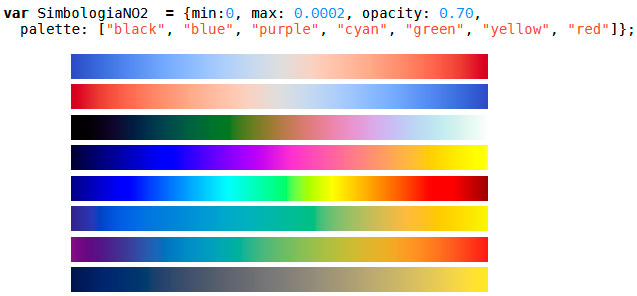
Mapas base de referencia
Coge una cerveza, dale un buen trago y medita si quieres añadir algún mapa base para tener referencia de ciudades o accidentes geográficos. Imágenes satélite o modelos digitales de elevación pueden ser algunas opciones.
Vuelve a llamar a una nueva colección de datos para generar un mapa base de referencia basado en un mapa de sombras o hillshade. Por ejemplo, llamando a la colección de mosaicos DEM del SRTM y procesando un hillshade territorial.
![]()
Representa los datos en la vista de Earth Engine
Incorpora a la vista de GEE, con Map.addLayer, la variable descriptiva del primer momento temporal de datos de contaminación junto al resto de mapas temáticos que definieras en tu script y aplícales su simbología. Puedes añadir un color de fondo oscuro a la vista y conseguir así un mayor contraste en la simbología cuando visualices los datos.

Tu mapa base de sombras se verá más adelante en la vista de Engine de esta forma ayudando a interpretar el territorio.
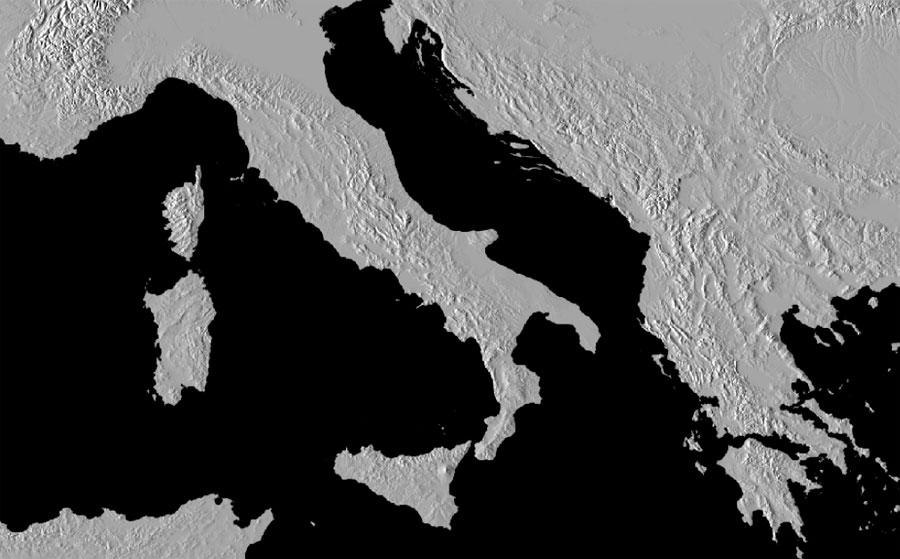
Empieza a comparar datos
Panela la vista jugando con el efecto cortinilla y añade la serie del segundo momento temporal de datos junto a los mismos mapas base anteriores o algún otro mapa extra que quieras tener en cuenta durante la comparación visual. No te olvides de asignar un efecto swipe en horizontal o vertical en base a la mejor visualización de la vista por la morfología de la zona que estés trabajando.
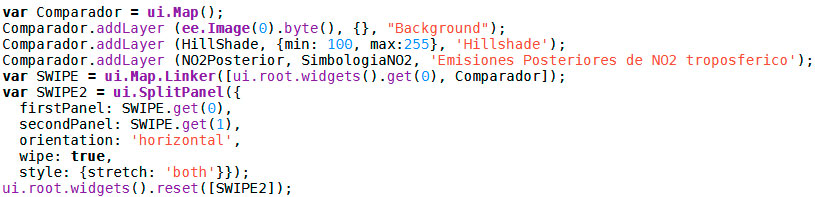
Exportación de datos
Si quieres disponer de los datos puedes descargarlos directamente en Google Drive. Para ello vuelve a darle un trago a tu cerveza, define una nueva variable que clipee los datos iniciales a partir de la geometría de los límites de la zona que dibujaste al principio. De esta forma los datos de descarga estarán disponibles sólo para tu zona de trabajo y ahorrarás tiempo de descarga.
Una vez tengas los datos recortados, define los parámetros de exportación asignando un nombre y una resolución de píxel. No busques gran precisión, los datos de TROPOMI no te darán pixels más finos de un kilómetro aproximadamente.
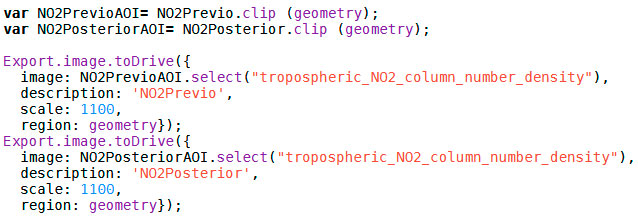
Visualización de datos en Google Earth Engine
Si quieres centrar la vista en tu zona de trabajo asigna las coordenadas del punto central seguido de nivel de zoom y comienza a correr el script desde la opción RUN. Tu mapa se mostrará en el visor y podrás comparar los resultados de los dos momentos temporales.
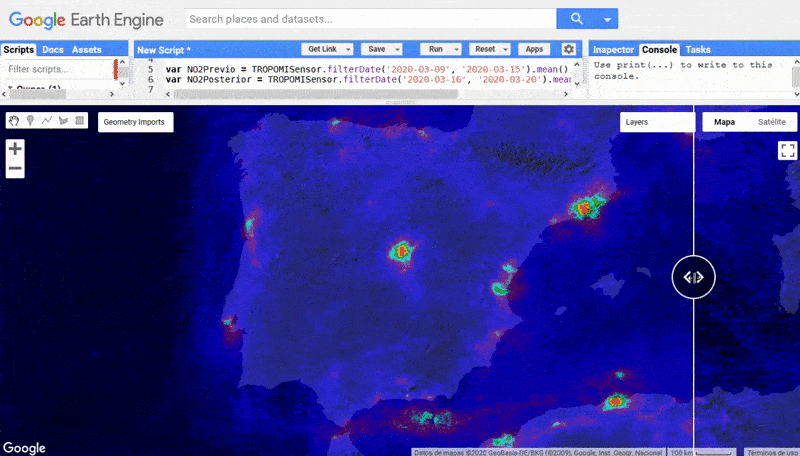
Desde la pestaña Tasks tendrás activos los dos mapas de contaminacion para descargar los archivos de niveles de contaminación de NO2, descargarlos y llevártelos a tu SIG de escritorio.
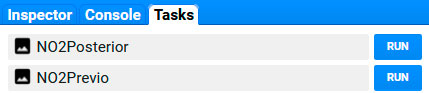
¡A disfrutar de los datos durante la cuarentena!













